Etter at du har tatt en horisontal video for opplasting på TikTok, hvordan beskjære TikTok-videoer til ønsket størrelse. Det er også nødvendig når du vil beskjære den uønskede delen for å gjøre TikTok-videoen din vakrere. For TikTok-plattformen er et sideforhold på 9:16 den beste innstillingen for å bruke hele skjermen på de fleste telefoner. Selvfølgelig er andre vertikale videoer med svarte streker også tilgjengelige på TikTok. Selv om TikTok har en innebygd videoredigerer for å trimme, legge til effekt og legge til musikk til videoene, er det ingen standard beskjæringsfunksjon på selve appen. I dette tilfellet kan du lese denne artikkelen for å lære 3 måter å gjøre det på beskjære TikTok-videoer på Windows/Mac/Android/iPhone.
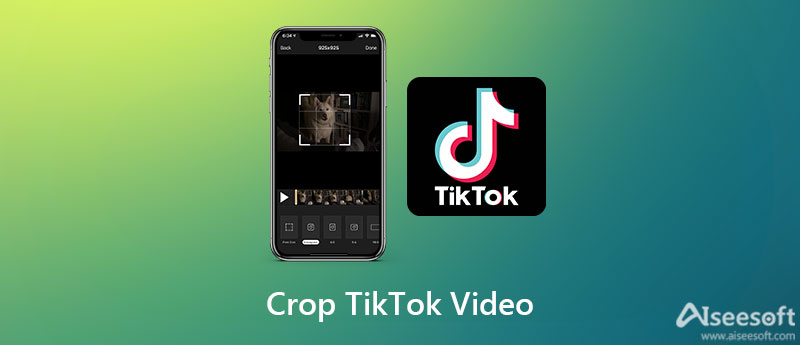
For å beskjære TikTok-videoer på Windows/Mac før opplasting, velg Aiseesoft Video Converter Ultimate er det beste alternativet. Den gir mange forhåndsinnstilte standard størrelsesforhold for forskjellige bruksområder, slik at du kan beskjære videoer gratis for TikTok enkelt med den perfekte størrelsen. Selvfølgelig kan du også tilpasse videostørrelsen fritt ved å trekke i kantlinjene.

127,069 Nedlastinger
Beste TikTok Cropper - Aiseesoft Video Converter Ultimate
100 % sikker. Ingen annonser.
100 % sikker. Ingen annonser.



Her er ytterligere to videoredigeringsapper for å beskjære TikTok-videoer på Android/iPhone-mobilene dine. De er fantastiske for deg å gjøre enkel og rask videoredigering uten datamaskin når som helst.
1. InShot
InShot er en brukervennlig videoredigerer til beskjære TikTok-videoer på Android/iPhone. I tillegg til de grunnleggende redigeringsfunksjonene, gir den også mange videoeffekter, animasjonsklistremerker, overleggsfiltre og mer, som vil gjøre TikTok-videoene dine mer livlige og attraktive.
Egenskaper:
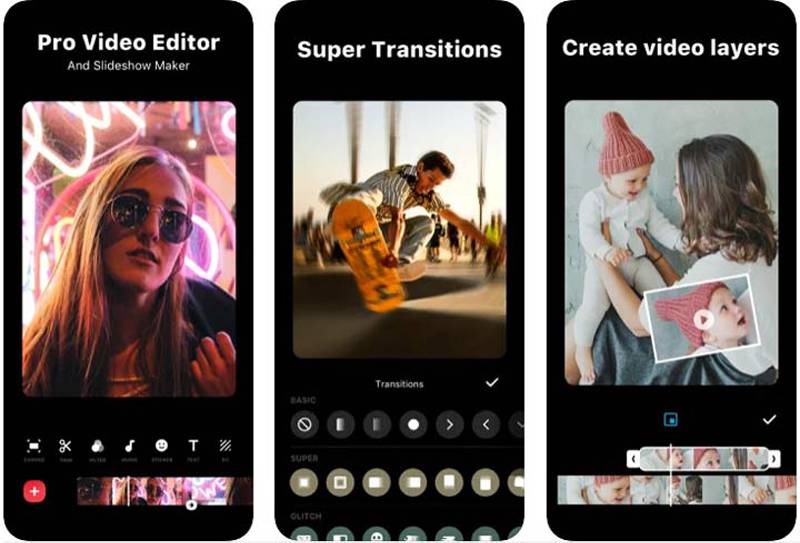
2. Cap Cut
Det er en av de beste videoredigererne for Android/iPhone, som inkluderer alle de grunnleggende redigeringsfunksjonene og noen unike funksjoner. Mange TikTok-brukere er avhengige av denne appen for å beskjære TikTok-videoer, legge til effekter til videoer for opplasting, etc.
Egenskaper:
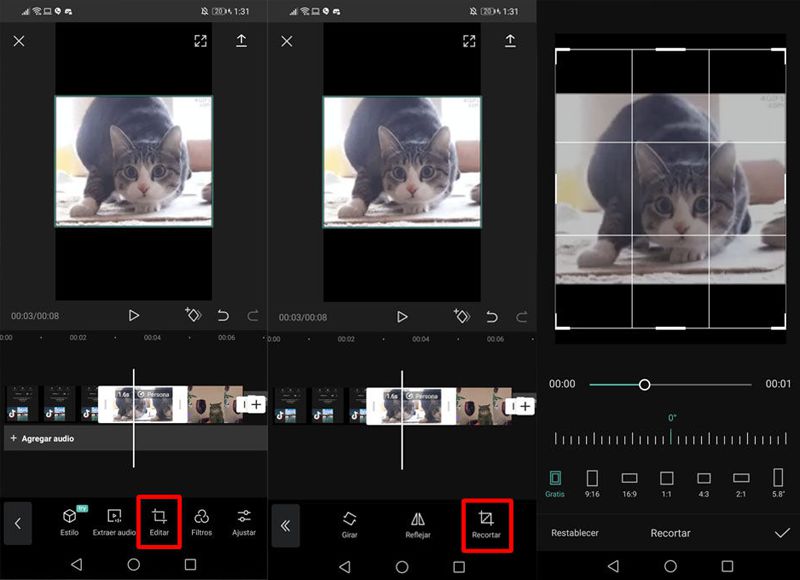
1. Hvordan beskjære TikTok-videoer med iMovie på iPhone?
Etter å ha åpnet iMovie på iPhone, klikk på I tillegg til ikonet for å opprette et nytt prosjekt og velge de ønskede TikTok-videoene du vil legge til. Da bør du klikke på Klyp for å zoome ikon for å beskjære videoer for TikTok. Men du bør merke deg at du ikke kan bruke iMovie til å endre sideforholdet.
2. Kan jeg beskjære TikTok-videoer på nettet gratis?
Selvfølgelig kan du. Det er mange nettredaktører for å beskjære TikTok-videoer, inkludert Kapwing, EZGIF osv. Men nettverktøy har alltid størrelsesbegrensninger og støtter ikke eksport av høy kvalitet.
3. Støttes 4:5-videoen av TikTok?
Ja. Du kan laste opp TikTok-videoer med sideforholdet 4:5, og TikTok vil legge til svarte linjer for å bruke skjermen automatisk. For å gjøre videoene dine vakrere, bør du beskjære TikTok-videoer til 9:16-størrelse.
konklusjonen
Selv om TikTok ikke gir noe beskjæringsverktøy, har du lært 3 måter å gjøre det på beskjære TikTok-videoer før du laster opp i denne artikkelen. Du kan bruke redigeringsappene ovenfor til å beskjære, trimme, legge til effekter på TikTok-videoer. Og for Windows/Mac-brukere kan du gratis laste ned Aiseesoft Video Converter Ultimate og prøve beskjære videoer for Instagram eller TikTok! Hvis du fortsatt har spørsmål, vennligst legg igjen kommentarer nedenfor.

Video Converter Ultimate er utmerket videokonverterer, editor og forsterker for å konvertere, forbedre og redigere videoer og musikk i 1000 formater og mer.
100 % sikker. Ingen annonser.
100 % sikker. Ingen annonser.